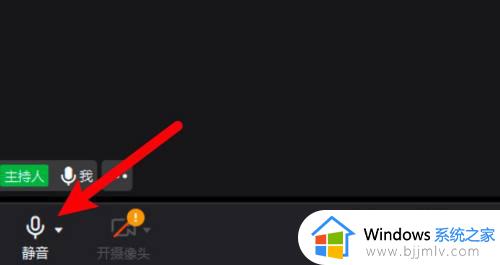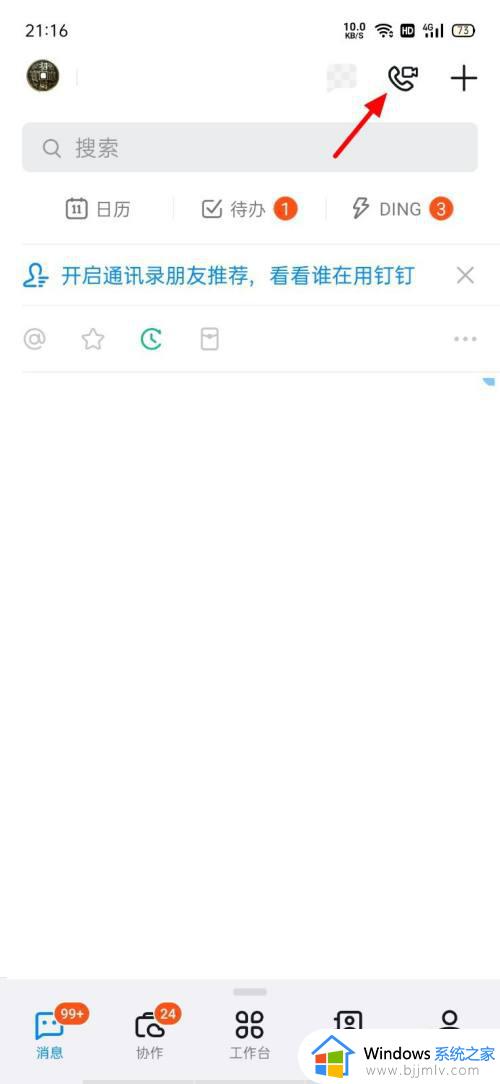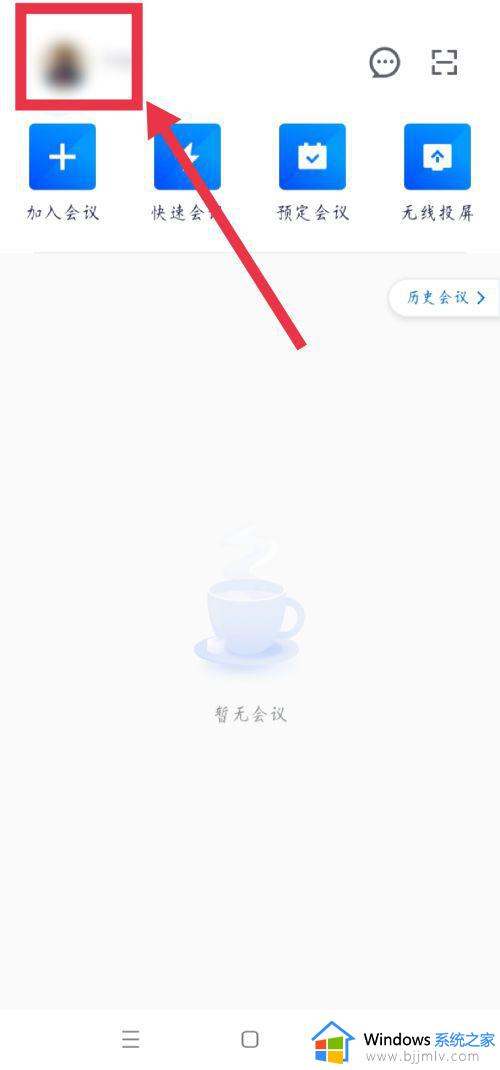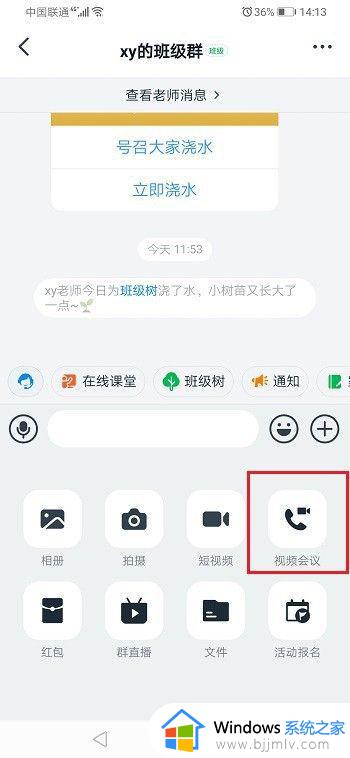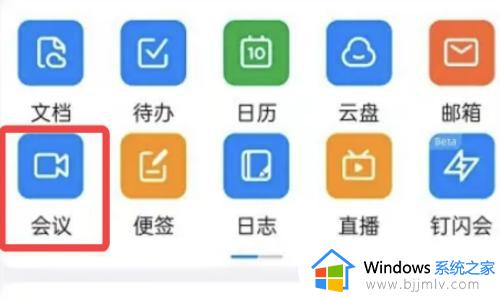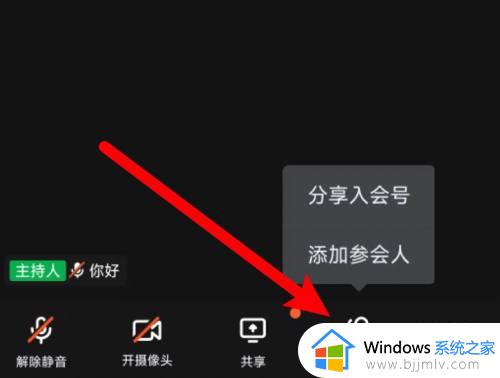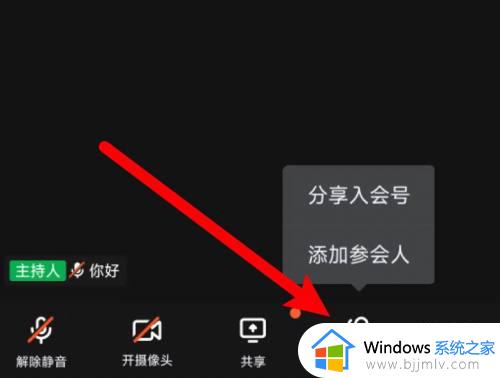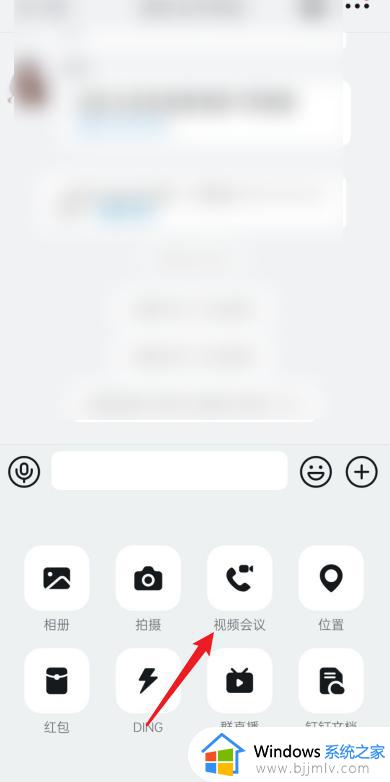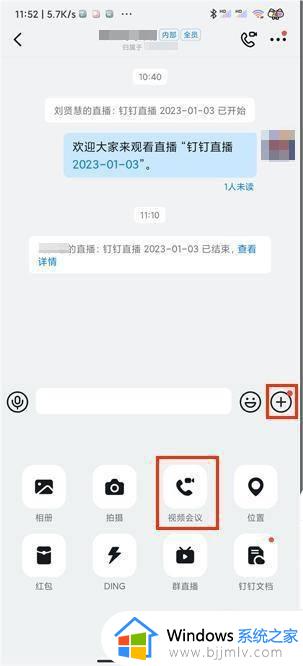钉钉视频会议麦克风说话别人听不到怎么回事 笔记本电脑钉钉会议麦克风对方听不到声音如何解决
更新时间:2022-12-05 15:52:06作者:qiaoyun
当使用钉钉进行视频会议的时候,都是要用到麦克风来讲话的,但是有不少笔记本电脑用户反映说遇到了钉钉会议麦克风说话别人听不到的情况,不知道该怎么办,针对这个,本文给大家讲述一下笔记本电脑钉钉会议麦克风对方听不到声音的详细解决方法。
方法如下:
1、打开钉钉后点击侧方工具栏的会议选项发起会议。
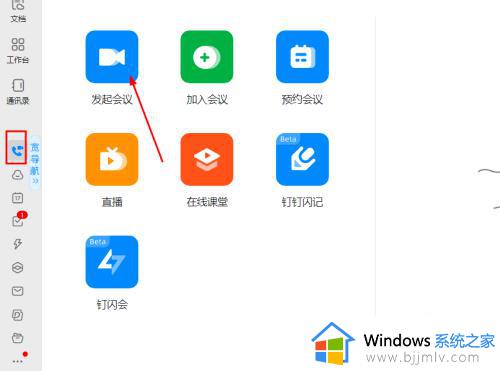
2、在弹出页面开启麦克风后进入会议。
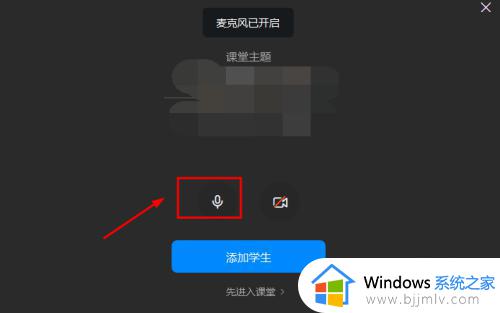
3、在会议页面点击下方设置进入。
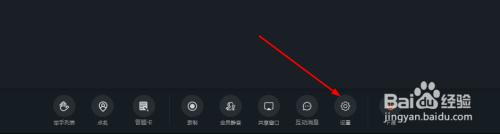
4、在音频选项下将麦克风的音量拉到最大即可。
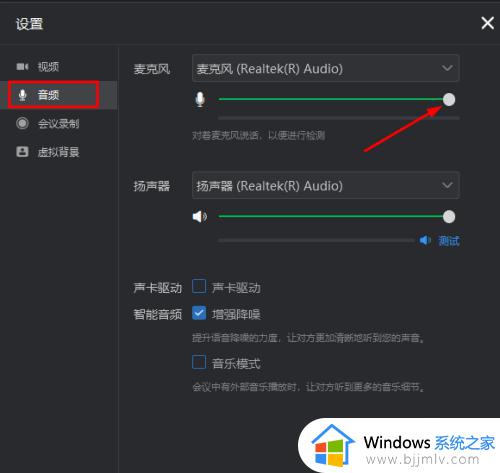
上述给大家讲解的就是钉钉视频会议麦克风说话别人听不到的详细解决方法,有遇到一样情况的用户们可以参考上述方法步骤来进行解决,大家赶紧试试吧。